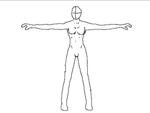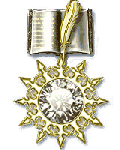- Сообщения
- 286
- Возраст
- 17

Данная тема является моим переводом нынче удалённого по неизвестным причинам файла с GB. [ссылка - https://gamebanana.com/tuts/11015]
Туториал очень полезен как и мапперам, так и обычным игрокам, кто хочет условно вместо ножа поставить модельдилдо гитары. Так как на YT в основном перекраски моделей кт и т, найти саму информацию про создание невозможно (я пыталась, не рискуйте).
01. ВСТУПЛЕНИЕ
Этот туториал покажет Вам как создать рабочую модель Counter-Strike с помощью Milkshape 3D. Я, автор этого туториала, не профессиональный моделлер. Я не работаю в индустрии разработок игр. Я программист для производства металлических конструкций. Я занимаюсь разработкой игр в свободное время, пытаясь стать похожим по всем аспектам, включая моделирование. Однако, моё хобби всё же программирование.
Если ты специалист по моделированию среднего или продвинутого уровня, надеющийся взять несколько полезных советов, то ты скорее всего в неправильном месте. Этот туториал для новичков, кому нужна небольшая помощь чтобы начать.
Что тебе понадобится?
Во первых, тебе нужен Milkshape 3D. (Далее автор рассказывает про офиц сайт проги (www.milkshape3d.com), его стоимость в месяц. Переводить смысла не вижу - вам решать покупать или нет. Но моя рекомендация - скачать крякнутую версию и не париться) Когда ты уже скачаешь программу, не забудь также скачать Half-Life Model Viewer.
Далее тебе нужен для этого туториала инструмент, который распакует твою 3D модель. В Milkshape встроена эта функция, но там не хватает вариантов (скорее всего автор имеет ввиду форматы файлов). Для этого туториала, я использовал бесплатное приложение LithUnwrap. Однако, LithUnwrap перешла на "условно-бесплатное" приложение и теперь называется Unwrap 3D. (Далее автор опять не хочет щадить наш кошелек, потому что прога стоит приблизительно 2 424 рубля. Продолжаю твердить: качайте кряк. На всякий случай сайт - www.unwrap3d.com)
Следующий инструмент который тебе нужен - приложение для работы с графикой. Я использовал Photoshop 7 от Adobe. Paint Shop Pro более доступный и менее дорогой вариант. (кряк кряк кряк кряк)
Однако, я больше не буду ссылаться на это в этом руководстве.
И конечно же, у тебя должна быть установлена копия Counter-Strike.
02. КОНЦЕПТ
Это хорошая идея - знать чего ты хочешь, перед тем как ты сделаешь это. Занимание небольшого дополнительного времени, значительно сэкономит его позже и скорее всего даст вам результаты по-лучше. Для этого туториала я выдумал женщину армейского типа, которая умудрилась выглядеть по-женски. У меня была идея в виде топа сверху и камуфляжных штанов. Но на этом всё закончилось. Я просто знал, что хотел что-то в некотором роде реалистичное, но также показать её фигуру. Я решил рисовать её чтобы проработать детали.
Я понял что моя изначальная идея была достаточно скучной. Я добавил перчатки, наколенники и налокотники, чтобы избавиться от простоты модели. Я также удлинил топ и поднял его вырез, чтобы это не выглядело как то, что женщины возможно не оденут в публику. Я попробовал использовать ремень вокруг ноги, чтобы он держал чехол для оружия, но она немного была похожа на Мисс Лара Крофт, поэтому я поднял его до талии. Я всё ещё не уверен какие цвета мы будем использовать, но сейчас это не имеет особого значения. В конце концов, это хорошая идея нарисовать твоего персонажа прежде чем ты начнешь моделировать, поэтому ты можешь проработать детали. Гораздо проще изменить детали сейчас, чем после того как ты начнешь моделировать. Также, будь уверен в том, что твой персонаж нарисован в позе, а не распростертого орла, в которой мы моделируем наших персонажей. Это дает вам лучшее представление о том, какой тип поведения будет у вашего персонажа, а также о том, как он будет себя вести.

03. СОЗДАНИЕ
Первое что нам нужно сделать - понять размеры нашей модели. Самый лучший способ - сделать это через Milkshape 3D скачав скелет для нашей модели, у нас будет хороший референс. Нам нужно найти скелет. Те которые соединены между Half-Life и Milkshape 3D не сработают. Там нет всех стыков которые нам нужны. Также, источник от Valve быть превосходящим, но он слишком стар. У него нет некоторых вещей которые в свою очередь новые модели Counter-Strike имеют, включая дополнительную кость для движения рта. Поэтому чтобы получить хороший скелет с которым мы будем работать, мы декомпилируем существующую модель и используем её скелет.
Во первых, тебе нужно создать рабочий путь. И играю используя C:\My Documents\cs_chick. По этому пути, сделайте новый, названный “gsg9_decompiled”. Мы захотим скопировать наш файл gsg9.mdl в этот путь. Если у тебя мод на Counter-Strike и ты установил все в места по умолчанию, вы можете найти gsg9.mdl в C:\SIERRA\Half-Life\cstrike\models\player\gsg9.
Далее мы открываем Milkshape 3D чтобы декомпилировать модель. Ты сделаешь это выбрав в меню Tools > Half-Life > Decompile normal HL MDL File… Как только появится диалоговое окно, найди свой каталог cs_girl\gsg9_decompiled и выбери файл gsg9.mdl. Такое же диалоговое окно появится названное “MDL Decompile”. Всё что реально нужно, это наш референс, но продолжай и оставь все флажки отмеченными и нажми "ОК". Milkshape 3D будет тупить в течении нескольких минут, декомпилируя модель. Как будет готово, проверь твой путь gsg9_decompiled. Ты должен увидеть несколько сотен файлов, большинство из которых имеет формат smd. Я объясню почему так позже. Мы сейчас обеспокоены файлом GSG9.smd.
04. СОЗДАНИЕ РЕФЕРЕНСА
В Milkshape, используя меню, выбери File > Import > Half-Life SMD… Найди файл GSG9.smd. в твоем пути gsg9_decompiled и нажми "Open". Ещё одно диалоговое окно откроется, называемое "SMD import". Убедись что флажок Triangles ( полигоны, по простому - треугольники) снят и Skeleton установлен, тогда жми "ОК". Заметка: если ты не видишь ничего, выбери вкладку Joints tab в Milkshape Control Panel и убедись что установлен флажок Show Skeleton. Вид спереди должен быть показан как на рисунке.
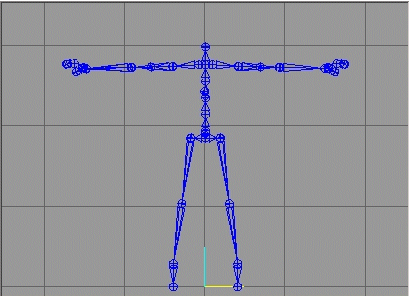
Этот скелет мы будем использовать. Мы импортируем картинку этого в Photoshop чтобы использовать как референс. Стыки однако достаточно огромные. Мы изменим это используя меню File > Preferences, выбирая Misc tab и меняя Joint Size от 1 до 5. Теперь у нас имеется это:
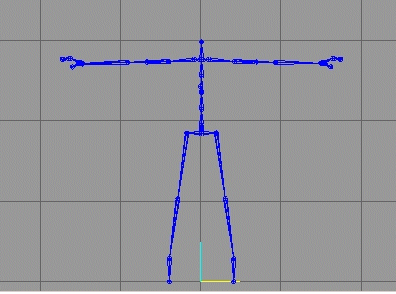
Следующую задачу убедитесь, что Milkshape - активное приложение, и нажмите ALT + Print Screen. Это скопирует изображение приложения Milkshape. Загрузите Photoshop и используйте File>New, чтобы создать новое изображение. Назовите файл ref_body и нажмите «ОК». Используя selection tool, выберите только серую область переднего вида. Затем в меню выберите image>crop. Сохраните изображение как ref_skeleton.psd в рабочем пути в новом каталоге с именем "reference". Возможно, вам захочется увеличить размер холста, чтобы предоставить немного больше места для рисования. Теперь у вас должно быть базовое изображение, похожее на то, которое вы можете использовать в качестве референса для рисования фигуры.
Создание референса модели: Рисование не так просто и не приходит естественным образом для большинства. Однако то, что мы пытаемся сделать здесь, заключается просто в создании контура тела и других основных особенностей. Убедитесь, что ваш ref_body.psd загружен и создайте новый слой с названием mannequin. На новом слое, используя карандаш с размером кисти 1, нарисуйте круги для головы, бедер, груди и основных суставов. Возможно, вам захочется увеличить размер просмотра. Это помогает найти суставы. Также не беспокойтесь о том, чтобы быть аккуратными и иметь много деталей сейчас. Это должно быть быстрым наброском. После завершения у вас должно быть что-то вроде этого:
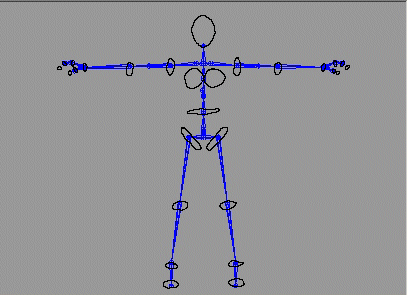
Теперь на том же слое, используя тот же инструмент "pen", соедините эти стыки, чтобы создать грубый и базовый контур вашей фигуры.
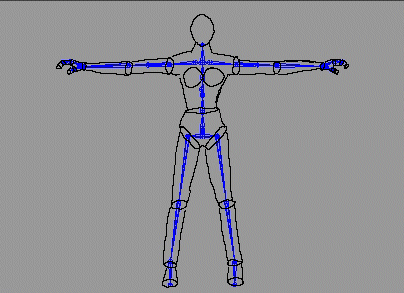
Она выглядит немного крупной и громоздкой. На следующем слое мы создадим более привлекательную форму для нашей модели. Создайте новый слой с названием "outline". Также создайте новый слой ниже нашего манекена с названием "bgr_white". Переключитесь на слой bgr_white и заполните его сплошным белым цветом. Отключите видимость фона, содержащего наш скелет. Измените прозрачность слоя манекена на 20% для того, чтобы линии стали серыми. Переключитесь на новый слой контура. Ваше изображение теперь должно выглядеть так.
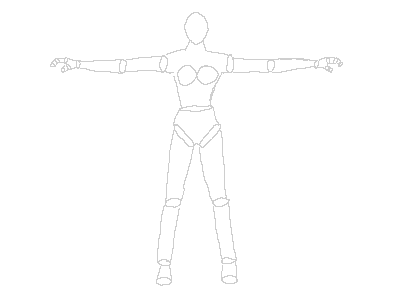
Теперь, используя слой манекена в качестве референса, на новом слое контура нарисуйте контур основных черт вашего персонажа.
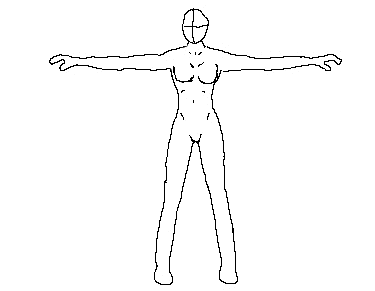
Выключите слой манекена и установите уровень прозрачности слоя контура на 20%. Создайте новый слой с названием "детали". Работая на слое детали, используйте слой контура в качестве опоры, чтобы придать вашему персонажу последние штрихи.
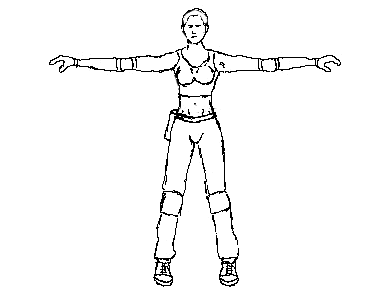
Выключите слой контура. Измените прозрачность слоя "детали" на 20% и создайте новый слой с названием "back". Вы можете пропустить этот шаг, если у вашего персонажа нет ничего особенного на спине, однако я рекомендую выполнить его даже в этом случае. Переключитесь на слой "back" и, используя слой "детали" в качестве опоры, нарисуйте заднюю часть вашего персонажа.
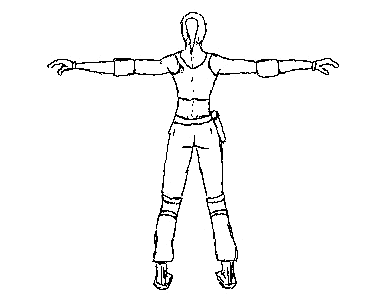
Создайте новый слой и назовите его "side". Переключитесь на слой "side" и нарисуйте своего персонажа сбоку. Убедитесь, что слой "back" выключен и прозрачность слоя "детали" установлена на 20%. Слой "детали" будет лучшей опорой, чем слой "back".
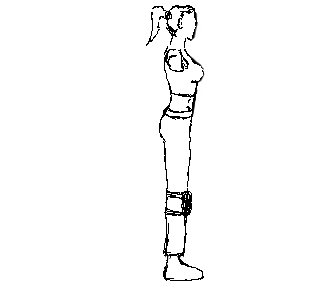
Первая часть уже получилась достаточно большой, так что продолжение будет через 5 лайков) (я не наглею, просто переводить в ручную на дословный русский - сложно)
Туториал очень полезен как и мапперам, так и обычным игрокам, кто хочет условно вместо ножа поставить модель
01. ВСТУПЛЕНИЕ
Этот туториал покажет Вам как создать рабочую модель Counter-Strike с помощью Milkshape 3D. Я, автор этого туториала, не профессиональный моделлер. Я не работаю в индустрии разработок игр. Я программист для производства металлических конструкций. Я занимаюсь разработкой игр в свободное время, пытаясь стать похожим по всем аспектам, включая моделирование. Однако, моё хобби всё же программирование.
Если ты специалист по моделированию среднего или продвинутого уровня, надеющийся взять несколько полезных советов, то ты скорее всего в неправильном месте. Этот туториал для новичков, кому нужна небольшая помощь чтобы начать.
Что тебе понадобится?
Во первых, тебе нужен Milkshape 3D. (Далее автор рассказывает про офиц сайт проги (www.milkshape3d.com), его стоимость в месяц. Переводить смысла не вижу - вам решать покупать или нет. Но моя рекомендация - скачать крякнутую версию и не париться) Когда ты уже скачаешь программу, не забудь также скачать Half-Life Model Viewer.
Далее тебе нужен для этого туториала инструмент, который распакует твою 3D модель. В Milkshape встроена эта функция, но там не хватает вариантов (скорее всего автор имеет ввиду форматы файлов). Для этого туториала, я использовал бесплатное приложение LithUnwrap. Однако, LithUnwrap перешла на "условно-бесплатное" приложение и теперь называется Unwrap 3D. (Далее автор опять не хочет щадить наш кошелек, потому что прога стоит приблизительно 2 424 рубля. Продолжаю твердить: качайте кряк. На всякий случай сайт - www.unwrap3d.com)
Следующий инструмент который тебе нужен - приложение для работы с графикой. Я использовал Photoshop 7 от Adobe. Paint Shop Pro более доступный и менее дорогой вариант. (кряк кряк кряк кряк)
Однако, я больше не буду ссылаться на это в этом руководстве.
И конечно же, у тебя должна быть установлена копия Counter-Strike.
02. КОНЦЕПТ
Это хорошая идея - знать чего ты хочешь, перед тем как ты сделаешь это. Занимание небольшого дополнительного времени, значительно сэкономит его позже и скорее всего даст вам результаты по-лучше. Для этого туториала я выдумал женщину армейского типа, которая умудрилась выглядеть по-женски. У меня была идея в виде топа сверху и камуфляжных штанов. Но на этом всё закончилось. Я просто знал, что хотел что-то в некотором роде реалистичное, но также показать её фигуру. Я решил рисовать её чтобы проработать детали.
Я понял что моя изначальная идея была достаточно скучной. Я добавил перчатки, наколенники и налокотники, чтобы избавиться от простоты модели. Я также удлинил топ и поднял его вырез, чтобы это не выглядело как то, что женщины возможно не оденут в публику. Я попробовал использовать ремень вокруг ноги, чтобы он держал чехол для оружия, но она немного была похожа на Мисс Лара Крофт, поэтому я поднял его до талии. Я всё ещё не уверен какие цвета мы будем использовать, но сейчас это не имеет особого значения. В конце концов, это хорошая идея нарисовать твоего персонажа прежде чем ты начнешь моделировать, поэтому ты можешь проработать детали. Гораздо проще изменить детали сейчас, чем после того как ты начнешь моделировать. Также, будь уверен в том, что твой персонаж нарисован в позе, а не распростертого орла, в которой мы моделируем наших персонажей. Это дает вам лучшее представление о том, какой тип поведения будет у вашего персонажа, а также о том, как он будет себя вести.

03. СОЗДАНИЕ
Первое что нам нужно сделать - понять размеры нашей модели. Самый лучший способ - сделать это через Milkshape 3D скачав скелет для нашей модели, у нас будет хороший референс. Нам нужно найти скелет. Те которые соединены между Half-Life и Milkshape 3D не сработают. Там нет всех стыков которые нам нужны. Также, источник от Valve быть превосходящим, но он слишком стар. У него нет некоторых вещей которые в свою очередь новые модели Counter-Strike имеют, включая дополнительную кость для движения рта. Поэтому чтобы получить хороший скелет с которым мы будем работать, мы декомпилируем существующую модель и используем её скелет.
Во первых, тебе нужно создать рабочий путь. И играю используя C:\My Documents\cs_chick. По этому пути, сделайте новый, названный “gsg9_decompiled”. Мы захотим скопировать наш файл gsg9.mdl в этот путь. Если у тебя мод на Counter-Strike и ты установил все в места по умолчанию, вы можете найти gsg9.mdl в C:\SIERRA\Half-Life\cstrike\models\player\gsg9.
Далее мы открываем Milkshape 3D чтобы декомпилировать модель. Ты сделаешь это выбрав в меню Tools > Half-Life > Decompile normal HL MDL File… Как только появится диалоговое окно, найди свой каталог cs_girl\gsg9_decompiled и выбери файл gsg9.mdl. Такое же диалоговое окно появится названное “MDL Decompile”. Всё что реально нужно, это наш референс, но продолжай и оставь все флажки отмеченными и нажми "ОК". Milkshape 3D будет тупить в течении нескольких минут, декомпилируя модель. Как будет готово, проверь твой путь gsg9_decompiled. Ты должен увидеть несколько сотен файлов, большинство из которых имеет формат smd. Я объясню почему так позже. Мы сейчас обеспокоены файлом GSG9.smd.
04. СОЗДАНИЕ РЕФЕРЕНСА
В Milkshape, используя меню, выбери File > Import > Half-Life SMD… Найди файл GSG9.smd. в твоем пути gsg9_decompiled и нажми "Open". Ещё одно диалоговое окно откроется, называемое "SMD import". Убедись что флажок Triangles ( полигоны, по простому - треугольники) снят и Skeleton установлен, тогда жми "ОК". Заметка: если ты не видишь ничего, выбери вкладку Joints tab в Milkshape Control Panel и убедись что установлен флажок Show Skeleton. Вид спереди должен быть показан как на рисунке.
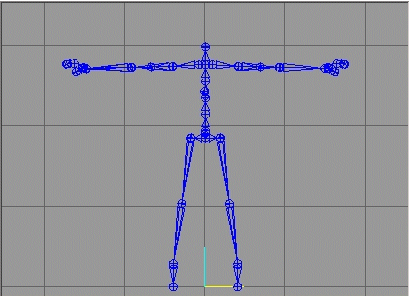
Этот скелет мы будем использовать. Мы импортируем картинку этого в Photoshop чтобы использовать как референс. Стыки однако достаточно огромные. Мы изменим это используя меню File > Preferences, выбирая Misc tab и меняя Joint Size от 1 до 5. Теперь у нас имеется это:
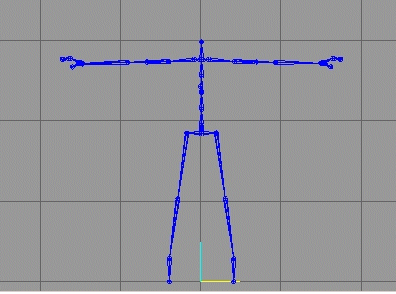
Следующую задачу убедитесь, что Milkshape - активное приложение, и нажмите ALT + Print Screen. Это скопирует изображение приложения Milkshape. Загрузите Photoshop и используйте File>New, чтобы создать новое изображение. Назовите файл ref_body и нажмите «ОК». Используя selection tool, выберите только серую область переднего вида. Затем в меню выберите image>crop. Сохраните изображение как ref_skeleton.psd в рабочем пути в новом каталоге с именем "reference". Возможно, вам захочется увеличить размер холста, чтобы предоставить немного больше места для рисования. Теперь у вас должно быть базовое изображение, похожее на то, которое вы можете использовать в качестве референса для рисования фигуры.
Создание референса модели: Рисование не так просто и не приходит естественным образом для большинства. Однако то, что мы пытаемся сделать здесь, заключается просто в создании контура тела и других основных особенностей. Убедитесь, что ваш ref_body.psd загружен и создайте новый слой с названием mannequin. На новом слое, используя карандаш с размером кисти 1, нарисуйте круги для головы, бедер, груди и основных суставов. Возможно, вам захочется увеличить размер просмотра. Это помогает найти суставы. Также не беспокойтесь о том, чтобы быть аккуратными и иметь много деталей сейчас. Это должно быть быстрым наброском. После завершения у вас должно быть что-то вроде этого:
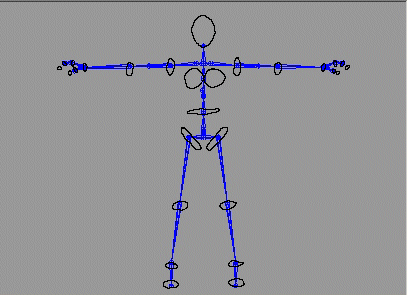
Теперь на том же слое, используя тот же инструмент "pen", соедините эти стыки, чтобы создать грубый и базовый контур вашей фигуры.
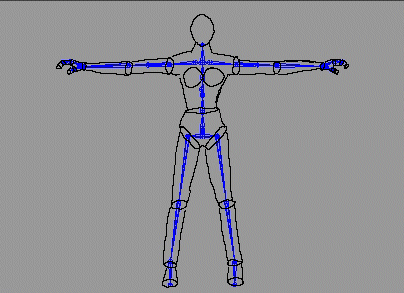
Она выглядит немного крупной и громоздкой. На следующем слое мы создадим более привлекательную форму для нашей модели. Создайте новый слой с названием "outline". Также создайте новый слой ниже нашего манекена с названием "bgr_white". Переключитесь на слой bgr_white и заполните его сплошным белым цветом. Отключите видимость фона, содержащего наш скелет. Измените прозрачность слоя манекена на 20% для того, чтобы линии стали серыми. Переключитесь на новый слой контура. Ваше изображение теперь должно выглядеть так.
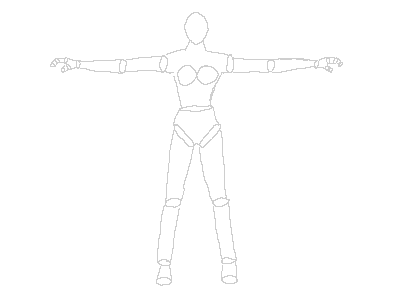
Теперь, используя слой манекена в качестве референса, на новом слое контура нарисуйте контур основных черт вашего персонажа.
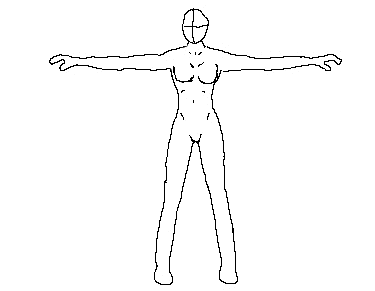
Выключите слой манекена и установите уровень прозрачности слоя контура на 20%. Создайте новый слой с названием "детали". Работая на слое детали, используйте слой контура в качестве опоры, чтобы придать вашему персонажу последние штрихи.
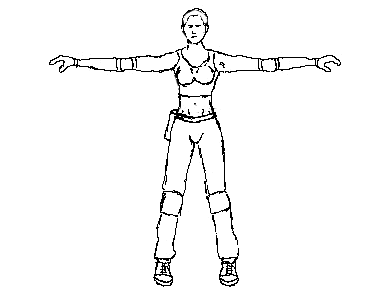
Выключите слой контура. Измените прозрачность слоя "детали" на 20% и создайте новый слой с названием "back". Вы можете пропустить этот шаг, если у вашего персонажа нет ничего особенного на спине, однако я рекомендую выполнить его даже в этом случае. Переключитесь на слой "back" и, используя слой "детали" в качестве опоры, нарисуйте заднюю часть вашего персонажа.
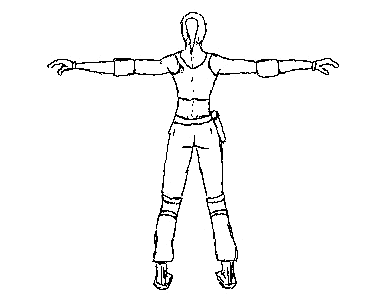
Создайте новый слой и назовите его "side". Переключитесь на слой "side" и нарисуйте своего персонажа сбоку. Убедитесь, что слой "back" выключен и прозрачность слоя "детали" установлена на 20%. Слой "детали" будет лучшей опорой, чем слой "back".
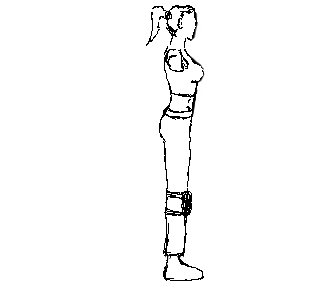
Первая часть уже получилась достаточно большой, так что продолжение будет через 5 лайков) (я не наглею, просто переводить в ручную на дословный русский - сложно)
Вложения
-
4 KB Просмотры: 0
-
5.4 KB Просмотры: 0